जब मैंने पहली बार अपने गैलेक्सी नोट II को iPhone 6 के लिए स्विच किया, तो मैं एक हफ्ते के लिए अपने सभी अलार्म के माध्यम से सोया। कारण? मुझे यकीन नहीं था। मेरे अलार्म सेट थे, लेकिन वे मुझे जगा नहीं रहे थे। जब तक मैं अलार्म (संयोग से) में से एक के दौरान नहीं उठा, तब तक मुझे एहसास हुआ कि मेरे iPhone का अलार्म वॉल्यूम हास्यास्पद रूप से कम था।
यहाँ क्यों है: iOS के दो अलग-अलग वॉल्यूम नियंत्रण हैं - रिंगर वॉल्यूम, जो रिंगर, नोटिफिकेशन और सिस्टम अलर्ट और अलार्म के लिए वॉल्यूम को नियंत्रित करता है; और मीडिया वॉल्यूम, जो कॉल करने के लिए एडिटन में गेम, संगीत और वीडियो के लिए इन-ऐप वॉल्यूम को नियंत्रित करता है। क्योंकि आपका अलार्म वॉल्यूम आपके रिंगर वॉल्यूम से जुड़ा हुआ है, आप सोने जाने से पहले अनजाने में इसे बदलकर अपने अलार्म को म्यूट कर सकते हैं।
यहां कुछ कदम दिए गए हैं जिनसे आप यह सुनिश्चित कर सकते हैं कि आपका अलार्म पर्याप्त जोर से है, ठीक है, आपको जगाता है:
और बढ़ाओ
रिंगर वॉल्यूम को समायोजित करने के लिए - मीडिया वॉल्यूम नहीं - होम स्क्रीन पर जाने के लिए होम बटन दबाएं। जब आप होम स्क्रीन पर हों, तो रिंगर वॉल्यूम को समायोजित करने के लिए वॉल्यूम कंट्रोल बटन का उपयोग करें। आपको पता चल जाएगा कि आप रिंगर वॉल्यूम को समायोजित कर रहे हैं क्योंकि आपकी स्क्रीन पर वॉल्यूम मीटर "रिंगर" लेबल होगा।

यदि आपकी स्क्रीन पर वॉल्यूम मीटर को "वॉल्यूम", और "रिंगर" के रूप में लेबल किया गया है, तो हो सकता है कि आपका फोन वॉल्यूम बटन के माध्यम से केवल मीडिया वॉल्यूम को समायोजित करने के लिए सेट हो। इसे ठीक करने के लिए, सेटिंग्स पर जाएं और फिर ध्वनि। रिंगर और अलर्ट के तहत, आपको एक टॉगल स्विच दिखाई देगा जिसमें चेंज विद बटन लिखा होगा। वॉल्यूम बटन के साथ अपने फोन के रिंगर वॉल्यूम को समायोजित करने के लिए इस टॉगल को स्विच करें।

अपने फोन के साइलेंट स्विच का उपयोग करें
यदि आप अपने अलार्म के माध्यम से सो रहे हैं, तो यह हो सकता है क्योंकि आप बिस्तर पर जाने से पहले अपने फोन के रिंगर वॉल्यूम को सभी तरह से बदल रहे हैं। अपने फोन को चुप करने के लिए वॉल्यूम बटन का उपयोग करने के बजाय, अपने फोन के रिंगर को बंद करने के लिए बस साइलेंट स्विच (वॉल्यूम बटन के ऊपर) का उपयोग करें। यह आपके फोन के रिंगर को बंद कर देगा लेकिन आपके अलार्म को बरकरार रखेगा।
अपने अलार्म की जाँच करें
आप अलार्म सेटिंग स्क्रीन से देख सकते हैं कि आपका अलार्म कितना ऊंचा होगा। ऐसा करने के लिए, क्लॉक ऐप खोलें और अलार्म पर जाएं । ऊपरी बाएं कोने में संपादित करें टैप करें, और वह अलार्म चुनें जिसे आप जांचना चाहते हैं। ध्वनि टैप करें और फिर अलार्म टोन का उपयोग करें जिसे आप उपयोग करना चाहते हैं।

अलार्म वर्तमान रिंगर वॉल्यूम पर बजना शुरू कर देगा, जो कि आपका अलार्म कितना जोर से होगा, यह मानते हुए कि आप बाद में स्तर नहीं बदलते हैं। इसे ज़ोर से या शांत करने के लिए, टेस्ट अलार्म बजने के दौरान वॉल्यूम को समायोजित करने के लिए बस बटनों का उपयोग करें।




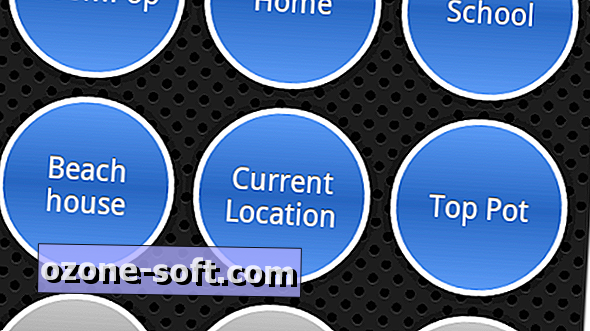

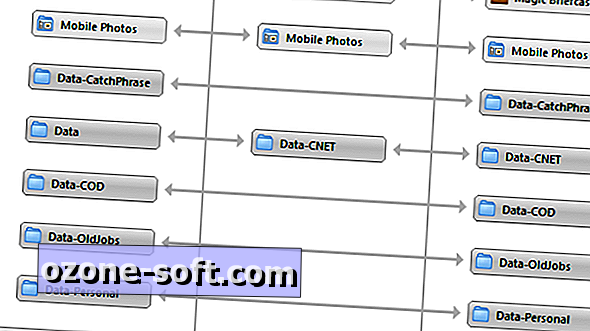






अपनी टिप्पणी छोड़ दो